Gmail toevoegen aan de taakbalk van Windows 11
Microsoft Windows 11 Gmail Google Held / / April 02, 2023

Laatst geupdate op

Als u een frequente Gmail-gebruiker bent, wilt u de toegang misschien vergemakkelijken door Gmail toe te voegen aan de Windows 11-taakbalk. In deze handleiding wordt uitgelegd hoe.
Als u een zware Gmail-gebruiker bent met Windows 11 op uw pc, wilt u misschien leren hoe u Gmail toevoegt aan de Windows 11-taakbalk.
Gelukkig is het proces eenvoudig, aangezien Windows 11 vrijwel alles op de taakbalk kan vastzetten. Dat kan bijvoorbeeld pin apps vanuit het Start-menu naar de taakbalk op Windows 11.
Door Gmail aan de taakbalk toe te voegen, is toegang tot de e-mailservice met een enkele klik eenvoudig en bespaart u real-time op productiviteit. Bovendien kunt u het ondanks uw standaardbrowser in Chrome openen. Hier is hoe het te doen.
Gmail toevoegen aan de taakbalk van Windows 11
Naast het toevoegen van Gmail aan je taakbalk, kun je het openen in Google Chrome als je dat verkiest boven Microsoft Edge of wat dan ook uw standaardbrowser.
Bovendien moet u een snelkoppeling maken die automatisch wordt geopend in Chrome en Gmail laadt.
Gmail toevoegen aan de taakbalk van Windows 11:
- Start de Google Chrome browser op uw bureaublad.
- Navigeer naar de Gmail-website, voer uw gebruikersnaam in en klik op Volgende.
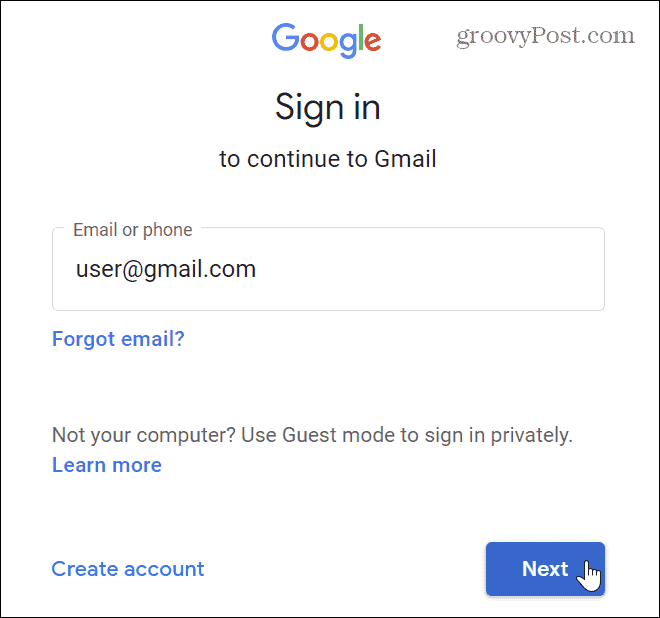
- Op de volgende pagina, niet doen voer je wachtwoord nog in. Klik in plaats daarvan op de Aanpassen (drie puntjes) knop in de rechterbovenhoek van de browser.
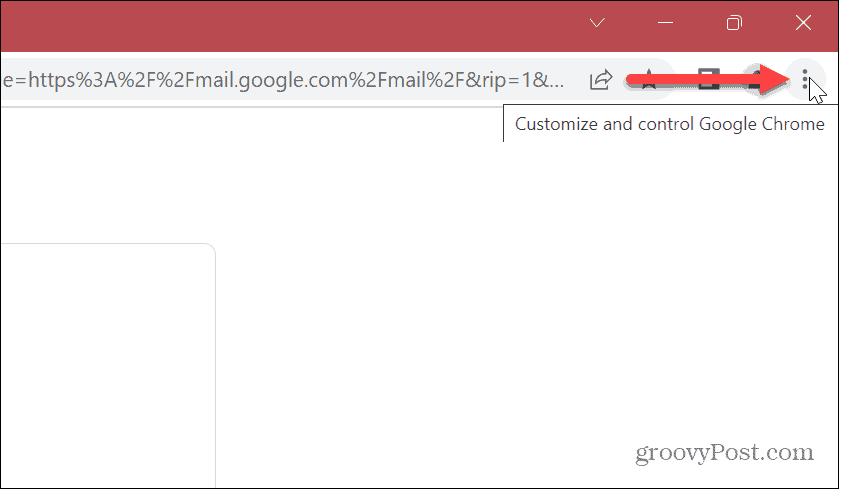
- Selecteer in het menu Meer hulpmiddelen > Snelkoppeling maken.
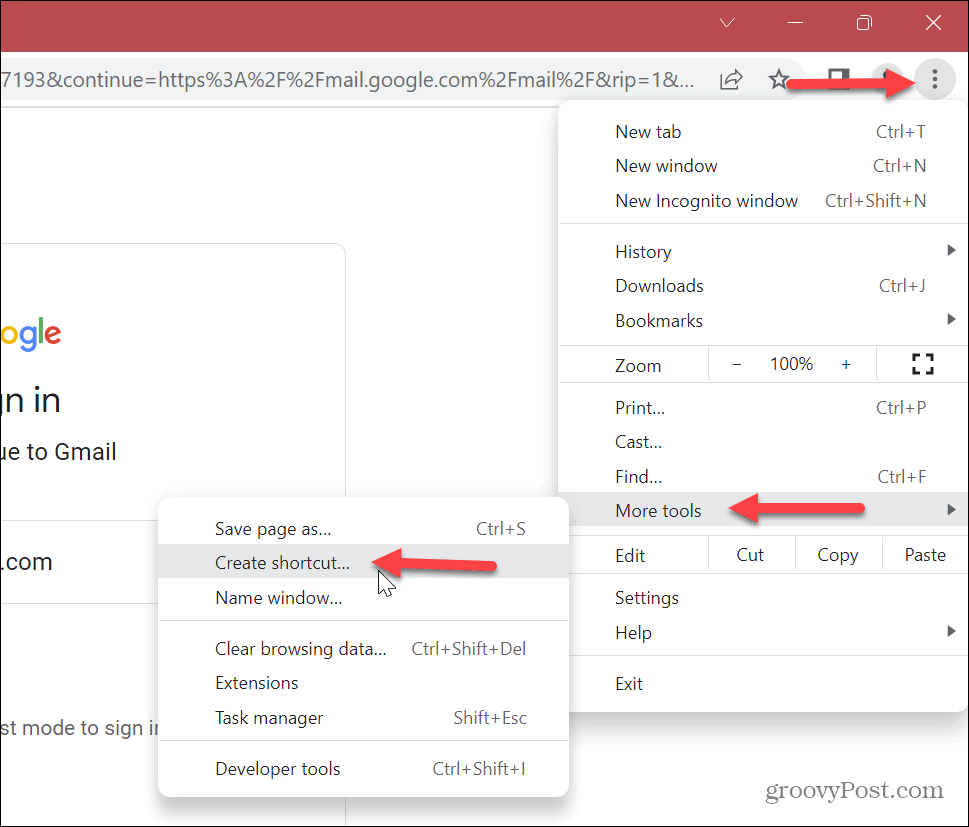
- Wanneer de Snelkoppeling maken scherm verschijnt, kunt u een naam typen om het te identificeren. Bijvoorbeeld als je een account hebt voor persoonlijke berichten en een apart zakelijk account. Door ze een naam te geven die gemakkelijk te identificeren is, kun je het account vinden dat je nodig hebt.
- Nadat u een naam hebt ingevoerd, klikt u op de Creëren knop.

- De Gmail-snelkoppeling wordt op uw bureaublad gemaakt. Om het aan uw taakbalk toe te voegen, klikt u met de rechtermuisknop op het Gmail-snelkoppeling op het bureaublad en selecteer Toon meer opties uit de menukaart.
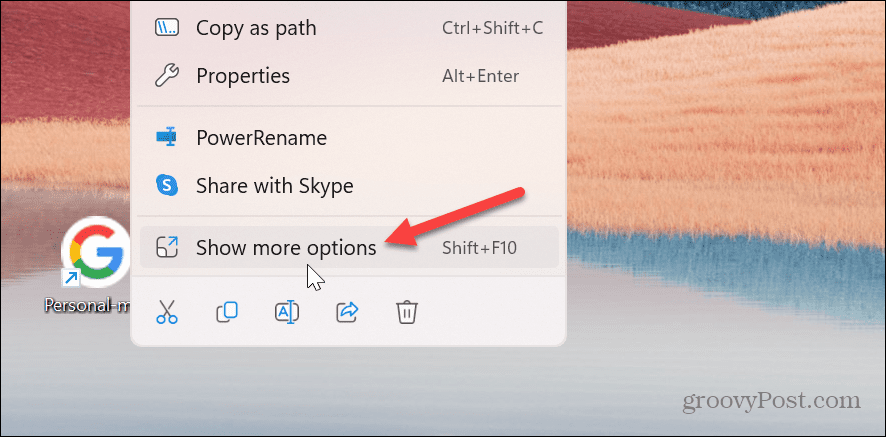
- Wanneer de klassiek contextmenu verschijnt, klikt u op de Vastzetten op taakbalk keuze.
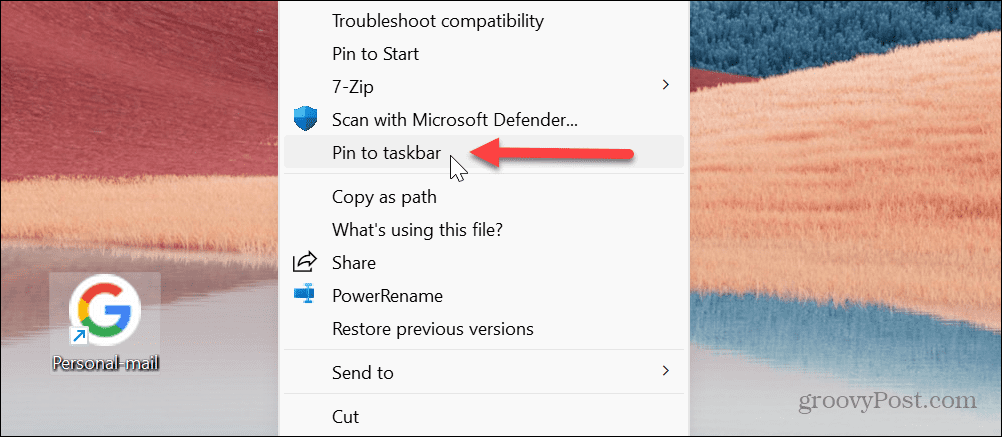
- U ziet het Google-logo vastgemaakt op de taakbalk. Als u erover beweegt, wordt weergegeven welk Gmail-account u het noemt.
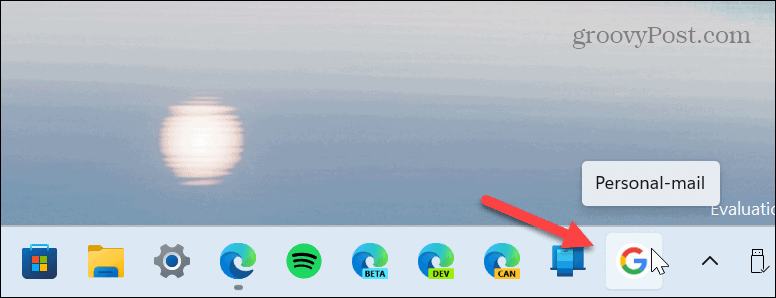
- Klik op het Google-pictogram om uw Gmail-account in de Google Chrome-browser te starten.
- Meld u aan met uw accountreferenties en u kunt toegang krijgen tot uw e-mail.
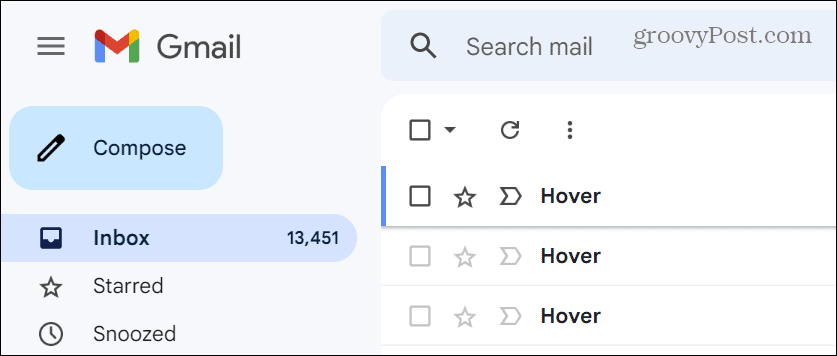
Gmail toevoegen aan de taakbalk van Windows 11 met behulp van Microsoft Edge
Het is belangrijk op te merken dat u elke browser als uw standaardbrowser voor Gmail kunt gebruiken, ongeacht uw standaardbrowser.
Als u Microsoft Edge als uw Gmail-browser wilt gebruiken, is het mogelijk om Gmail vanuit Edge aan de taakbalk toe te voegen. Het biedt niet het elegante Google-pictogram, maar het werkt.
Gmail toevoegen aan de taakbalk van Windows 11 met Microsoft Edge:
- Open de Microsoft Rand browser op uw bureaublad.
- Open de Gmail-website en meld u aan met uw accountgegevens.
- Klik op de Knop Instellingen en meer (drie stippen) in de rechterbovenhoek.
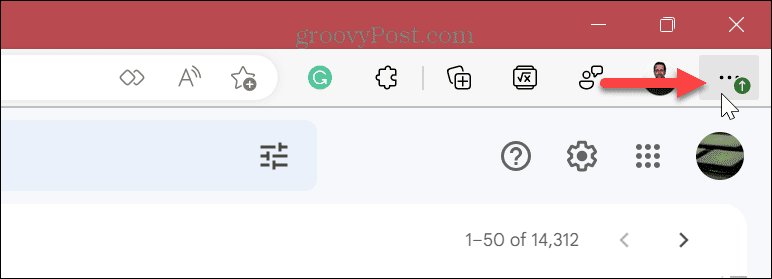
- Blader door het menu dat verschijnt en selecteer Meer hulpmiddelen > Vastmaken aan taakbalk.
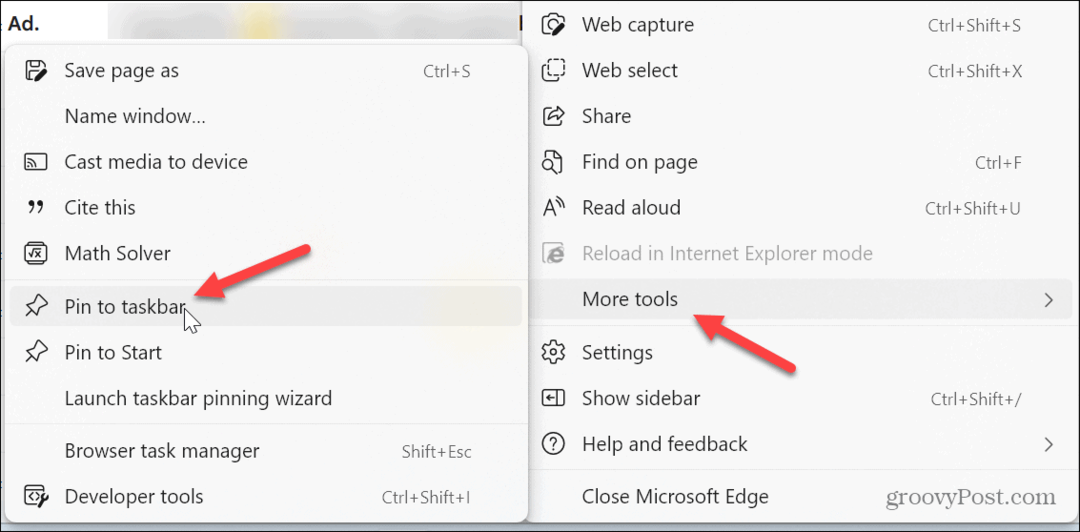
- Het is belangrijk op te merken dat Chrome een bericht kan weergeven waarin u wordt gevraagd om over te schakelen naar Chrome. Klik op de Schakel niet over knop wanneer deze verschijnt.

Edge gebruikt het Google-pictogram niet zoals Chrome, maar u kunt op Edge klikken in de taakbalk en het wordt geopend voor Gmail.
Het heeft in wezen hetzelfde effect als het instellen van a aangepaste opstartstartpagina. En je kunt ook maken Rand open voor meerdere pagina's tijdens het opstarten als je dat liever hebt.
Gmail toevoegen aan Windows 11
De mogelijkheid hebben om Gmail toe te voegen aan de taakbalk van Windows 11 is handig omdat het de toegang tot uw e-mail sneller maakt. En als u het instelt met Chrome, wordt Gmail geopend in de Chrome-browser, ongeacht waar uw standaardwebbrowser op is ingesteld. U kunt ook bestanden, mappen en stations vastmaken aan de taakbalk van Windows 11.
De nieuwe Windows 11-taakbalk kan sommige gebruikers irriteren vanwege de gecentreerde Start-knop en pictogrammen. U kunt de Startmenu terug naar links, en als je extra aanpassingen wilt, probeer het dan Start 11 vanaf Stardock.
Net als de vorige versie (Windows 10) is er een zoekvak op de taakbalk van Windows 11. Gelukkig kan dat verberg het zoekvak of pas aan hoe het eruit ziet. Als je taakbalk overvol raakt, kan dat creëer meer ruimte op de taakbalk van Windows 11. Hoewel niet zo veelzijdig als eerdere versies, zijn er ook tal van opties pas de taakbalk van Windows 11 aan.
Hoe u uw Windows 11-productcode kunt vinden
Als u uw productcode voor Windows 11 moet overdragen of deze alleen nodig hebt voor een schone installatie van het besturingssysteem,...


